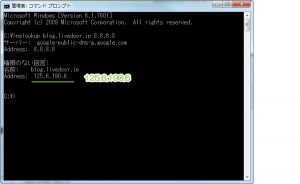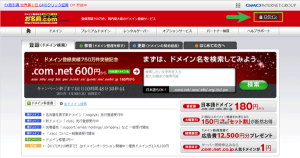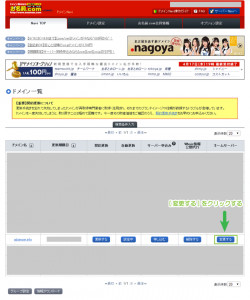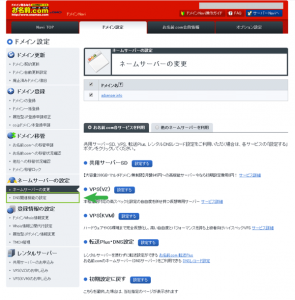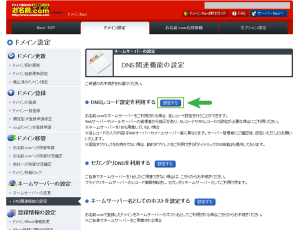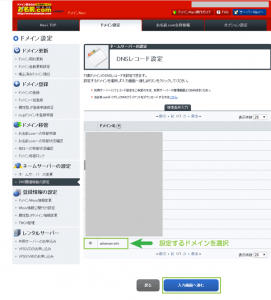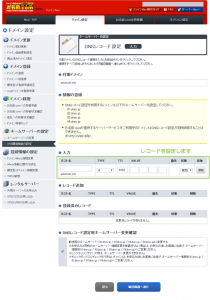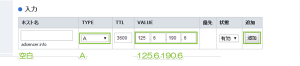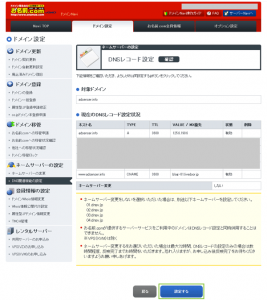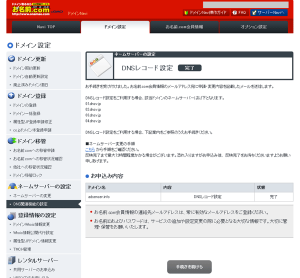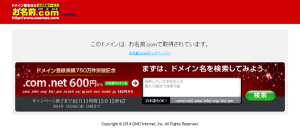livedoor™ブログへの独自ドメイン指定する場合のwwwなしで設定する手順(お名前.com編)
2014/11/22
livedoor™ブログへの独自ドメイン指定する際にはDNSレコードのCNAMEを指定します。
CNAMEではホスト名を空白に設定することができず、
ホスト名なし(wwwなし)でCNAMEレコードを設定することができません。
それでもホスト名なしでlivedoorブログを表示するための設定手順についてご紹介します。
livedoorブログのIPアドレスの確認
livedoorブログのサービスのドメインは標準でblog.livedoor.jpです。
このドメインのIPアドレスをまず確認します。
コマンドプロンプトにて、以下のように入力します。
|
1 |
nslookup blog.livedoor.jp 8.8.8.8 |
Enterを押し実行すると以下のように戻ってきます。
|
1 2 3 4 5 6 7 |
C:\>nslookup blog.livedoor.jp 8.8.8.8 サーバー: google-public-dns-a.google.com Address: 8.8.8.8 権限のない回答: 名前: blog.livedoor.jp Address: 125.6.190.6 |
ここに表示されている「125.6.190.6」が「blog.livedoor.jp」のIPアドレスです。
こうしたサービスがIPがころころ変わるとは考えにくいので概ね固定IPを利用しているはずです。
お名前.comへのDNS設定
右上の[ログイン]をクリックしてログイン画面を開きます。
ユーザー名とパスワードを入力しログインします。
ログインして表示された取得済みドメインの中から、
使用したいドメインの行の[変更する]をクリックします。
ドメイン設定画面のサイドバーから[DNS関連機能の設定]をクリックします。
DNS関連機能の設定画面が開いたら「DNSレコード設定を利用する」の[設定する]をクリックします。
取得済みドメインが一覧で表示されますので、
設定するドメイン名のラジオボタンを選択し[入力画面へ進む]をクリックします。
DNSレコード設定画面が開きます。
ホスト名
ここではwww(ホスト名)なしに設定をすることが目的なので空白のままにします。
TYPE
TYPEはプルダウンからAを選択します。
VALUE
ここにはIPアドレスを指定しますので、
上記で求めた「blog.livedoor.jp」のIPアドレス「125.6.190.6」を指定します。
入力が完了したら[追加]をクリックします。
「レコード追加」に対して追加したAレコードが表示されます。
[確認画面へ進む]をクリックして登録の確認を行います。
DNSレコードの設定確認画面が開いたら[設定する]をクリックします。
DNSレコードの設定完了画面が開けば設定は完了です。
既に、www.domain.comなどのホスト指定による独自ドメイン設定が済んでいる場合には、
数分でdomain.comなどのホストなしURLにおいてもブログが表示されるはずです。
しばらくまっても以下のような画面が表示されてしまう場合には、
ご自宅のネットワークのDNSサーバキャッシュなどが影響している可能性があります。
その際には、以下投稿を参考にDNSの更新を行ってみてください。
DNSサーバのレコードを更新した後に正しくアクセスできない場合の確認手順
さいごに
DNSの設定はひとたび誤ると甚大な被害を受ける設定です。
こうした新しくサイトに対してドメインを割り当てる場合はいいのですが、
既存サイトに対してのDNS設定は細心の注意を払って行うことをお勧めします。
DNS障害の被害と影響の甚大さを痛感いたしました
参考
各レジストラごとの設定方法は以下ヘルプで確認が行えます。
独自ドメインを設定する (お名前.comの場合) – livedoor Blog ヘルプセンター
LINE、LINEロゴはLINE株式会社の登録商標です。
登録番号は以下の通りです。
第5534399号、第5544081号、第5544082号、第5570784号、第5577357号
第5591904号、商願2013-5832、商願2013-40205
LINEロゴ、アイコンその他のマーク等はLINE株式会社の商標であり、LINE株式会社の著作物です。
livedoorはLINE株式会社の登録商標(第4451585号)であり、
livedoorブログはLINE株式会社のサービス名称です。
livedoorロゴ、アイコンその他のマーク等はLINE株式会社の商標であり、LINE株式会社の著作物です。
関連記事
-

-
livedoor™ドメインのネームサーバを外部サーバに変更する
Google or AdMax Promotion(it) 禁断の機能がau公式 …
-

-
Biglobe™ホームページを利用してWebFTP接続する
Google or AdMax Promotion(it) 禁断の機能がau公式 …
-

-
(Aterm®3500R+iPhone®)ローカル環境(LAN)内のPCやWebサーバにアクセスする設定
Google or AdMax Promotion(cel) 禁断の機能がau公 …
-

-
自分のプロバイダが利用しているIP帯(CIDR)を検索する手順|ipvx.info
Google or AdMax Promotion(it) 禁断の機能がau公式 …
-

-
Microsoft Expression Web 4(日本語版)による新規サイトの登録
Google or AdMax Promotion(it) 禁断の機能がau公式 …
-

-
(準備編)Chrome™リモートデスクトップをインストールし利用する
Google or AdMax Promotion(it) 禁断の機能がau公式 …
-

-
livedoor™Domainにてドメイン取得の流れ
Google or AdMax Promotion(it) 禁断の機能がau公式 …
-

-
xdomainによる新規ドメイン取得 with au WALLET
Google or AdMax Promotion(it) 禁断の機能がau公式 …
-

-
hostsファイルをタスクバーから切り替えてサーバー移行を簡単にする
Google or AdMax Promotion(it) 禁断の機能がau公式 …
-

-
お名前.comレンタルサーバで追加メールアドレスを設定する
Google or AdMax Promotion(it) 禁断の機能がau公式 …